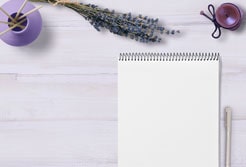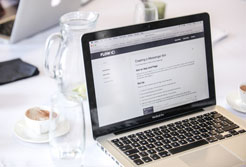エックスサーバーからWordPressサイトを削除するには
以下の3つの手順を行います。
- ① WordPressをアンインストール
- ② MySQLの削除
- ③ ドメインの削除
それでは、順番通りに説明していきます。
WordPressのアンインストール
例として「easy-green.xyz」というドメインに紐付いている
WordPressサイトを削除していきます。
今回の例では1サイトしか運営していませんが、
複数サイトを運営している場合でも、
指定したドメインのWordPressのみを選んで削除する事が可能です。
まずは、エックスサーバー
![]() のサイトにログインして、サーバーパネルを開きます。
のサイトにログインして、サーバーパネルを開きます。
現在1サイトを運営しているので、ドメインとMySQLの使用数が「1」になっています。
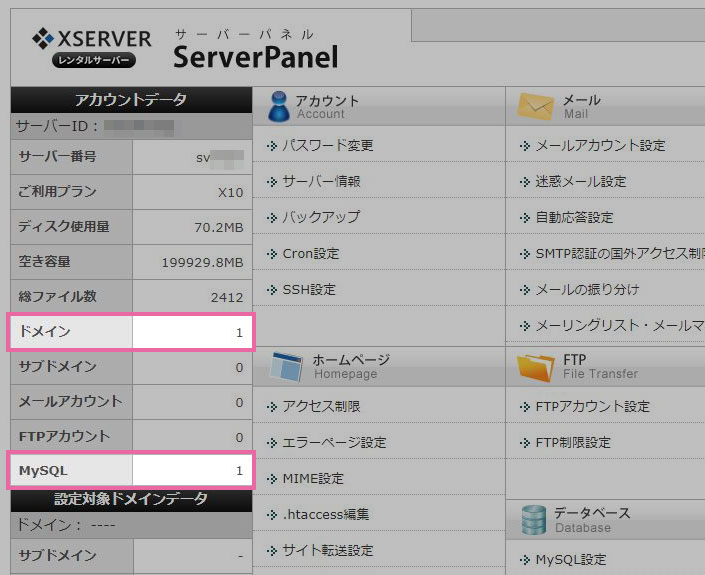
削除するサイトのドメインを指定していきます。
サーバーパネルの左下に「設定対象ドメイン」のセレクトボックスがあるので、
削除対象のドメインを選んでください。(例:easy-green.xyz)
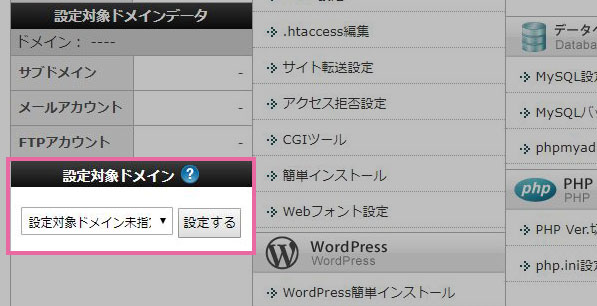
ドメインを選んで、「設定する」ボタンをクリック。
(ボタンをクリックしても、表示は何も変わりません)
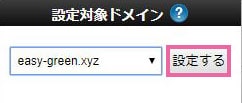
WordPressのアンインストールを行っていきます。
サーバーパネルから、「WordPress簡単インストール」をクリック。
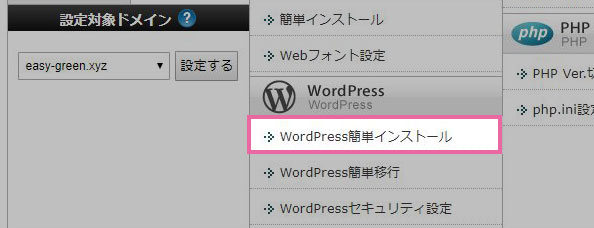
「インストール済みのWordPress一覧」が表示されます。
削除する対象のドメインを探してください。(例:easy-green.xyz)
① MySQLデータベース名:「***_wp1」をメモしておくか、覚えておいて下さい
② 「削除」ボタンをクリック
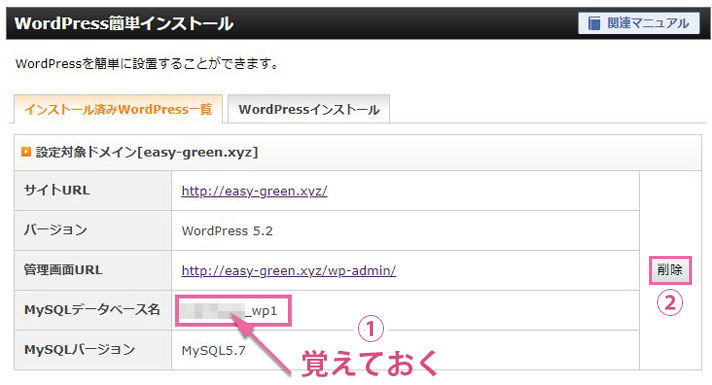
「アンインストールする」をクリック。
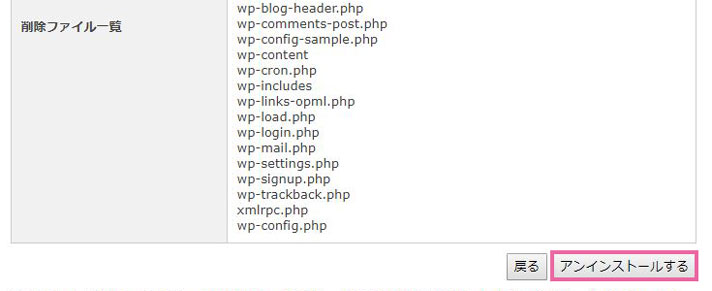
以下の画面が表示されれば、
WordPressのアンインストールは完了です。

MySQLの削除
先ほどWordPressを削除しましたが、
それに紐付いていたデータベース(MySQL)はまだ残っています。
それを削除していきます。
サーバーパネルの「MySQL設定」をクリックしてください。
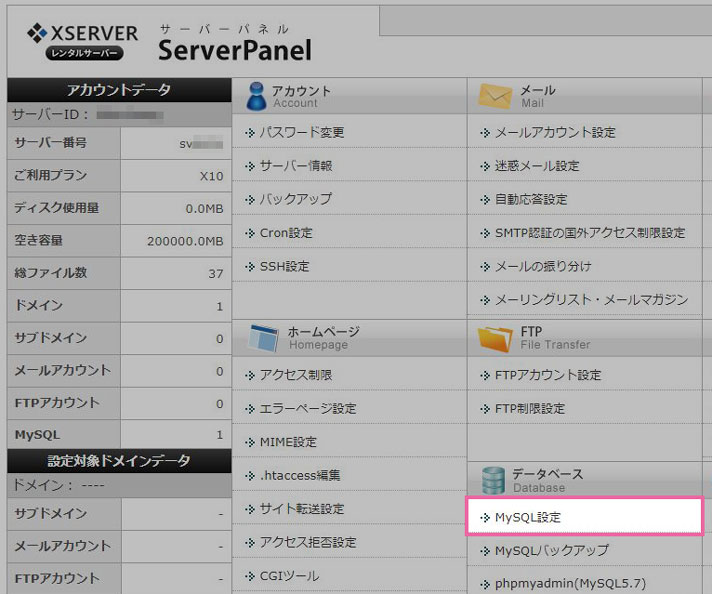
MySQL一覧が表示されます。
MySQL一覧の中から、さきほどメモしておいた(覚えておいた)データベース名
「***_wp1」を探してください。
これを削除していきます。
- ① 削除対象のデータベース名を確認
- ② 「削除」ボタンをクリック
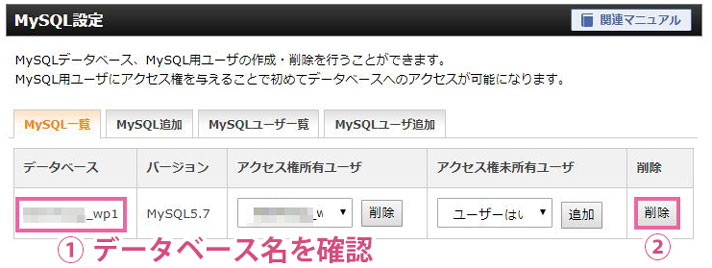
データベース名に間違いがなければ
「削除する」ボタンをクリック。
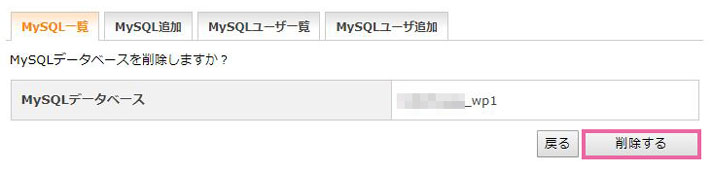
以下の画面が表示されれば、
MySQLの削除は完了です。

サーバーパネルを確認してみると、
MySQLが削除されて「0」になっている事が分かります。
(複数サイトを運営していた方は、MySQLの数が1つ減っているはずです)
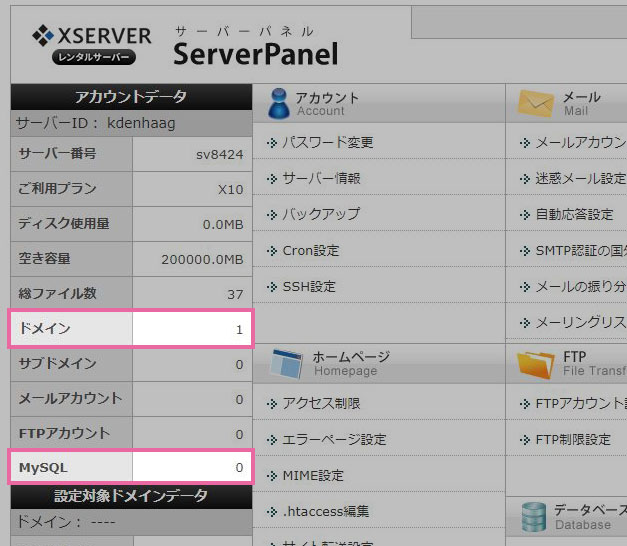
これで削除対象ドメインのWordPressとMySQL(データベース)の削除が完了しました。
次は登録しているドメインをエックスサーバーから削除していきます。
ドメインの削除
ドメインを削除していきます。
(ドメインをエックスサーバー内の他のサイトに使い回したい方は、この作業は不要)
サーバーパネルから、「ドメイン設定」をクリックしてください。
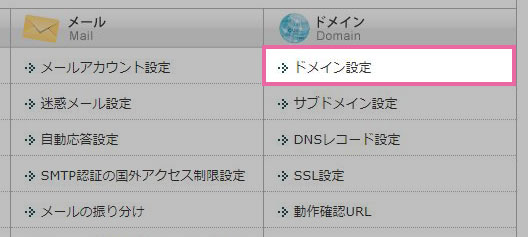
登録されている「ドメイン一覧」が表示されます。
今回、削除するドメイン(例:easy-green.xyz)を探して
「削除」ボタンをクリックしてください。
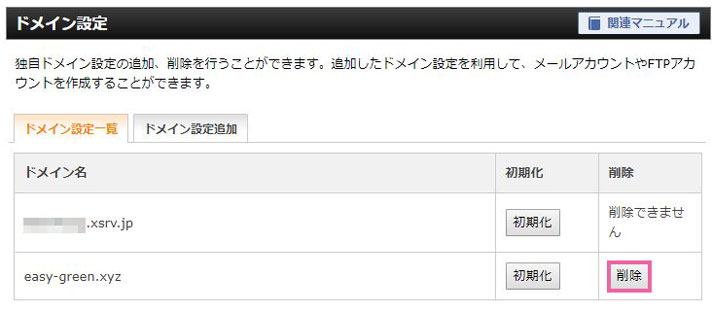
ドメイン名に間違いがなければ
そのまま「削除する」ボタンをクリックしてください。
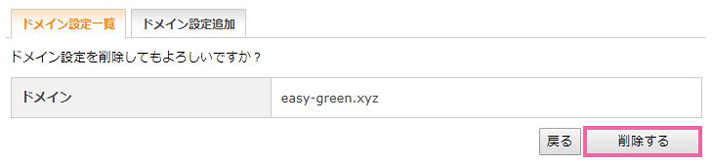
以下の画面が表示されたら、ドメインの削除は完了です。

サーバーパネルを確認すると
ドメインの数が1つ減って「0」になりました。
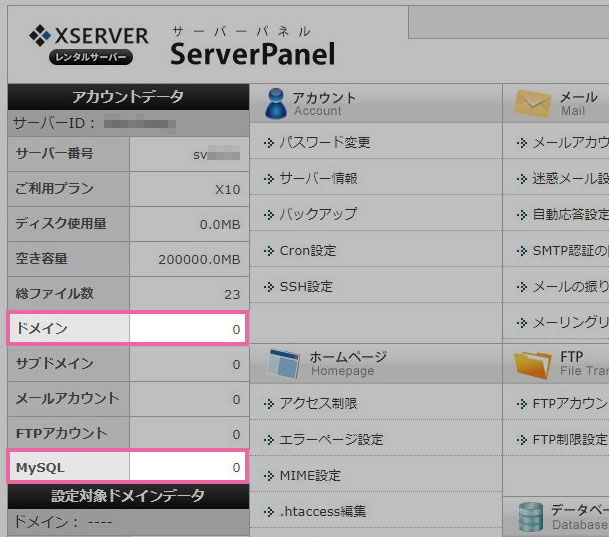
以上になります。
これで完全にWordPressサイトを削除させる事ができました。
お疲れさまでした。
スポンサーリンク |
|
|
|
|